Nyní chceme naše hotové textové animátory již implementovat. Krásné na animátorech je, že je můžeme jednoduše vzít a použít na něco jiného.
Ještě jedno malé doporučení: Rád bych viděl všechny textové animátory, ale zde to vypadá neprůhledně, protože je rozvinuto absolutně vše. (1) Pokud jednou kliknu na šipku s podrženou Ctrl klávesou (1), vše se složí (2).
Pokud pak kliknu běžně na šipku (2), rozbalí se pouze první úroveň (3). A pak pokud zase seřadím s Ctrl (3), je zase vše rozbaleno (1).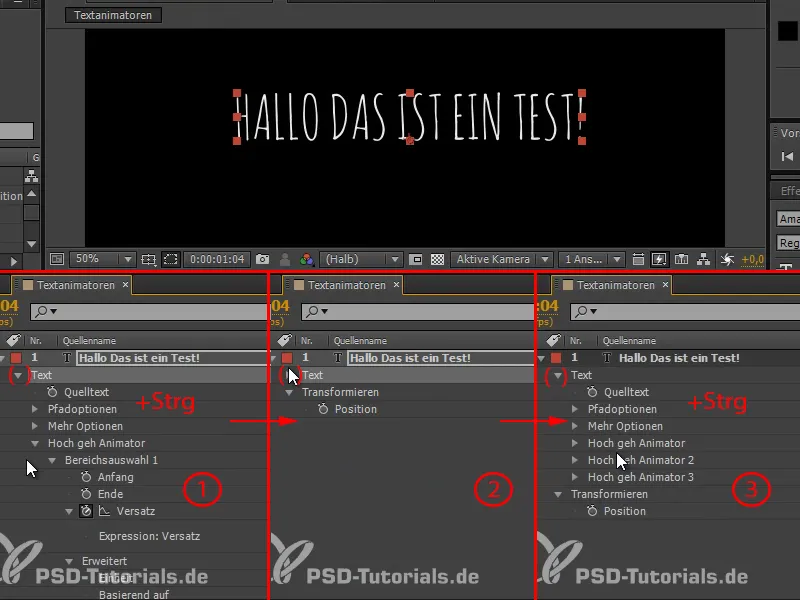
Krok 1
Pojmenujeme obě vrstvy „Hoch geh Animator 2“ a „Hoch geh Animator 3“ na „Overshoot 01“ a „Overshoot 02“.
Tyto tři můžeme vzít, zkopírovat a vložit na text, který by se zde měl objevit.
Tento text však nejprve musíme napsat a upravit: „Proč ale?“.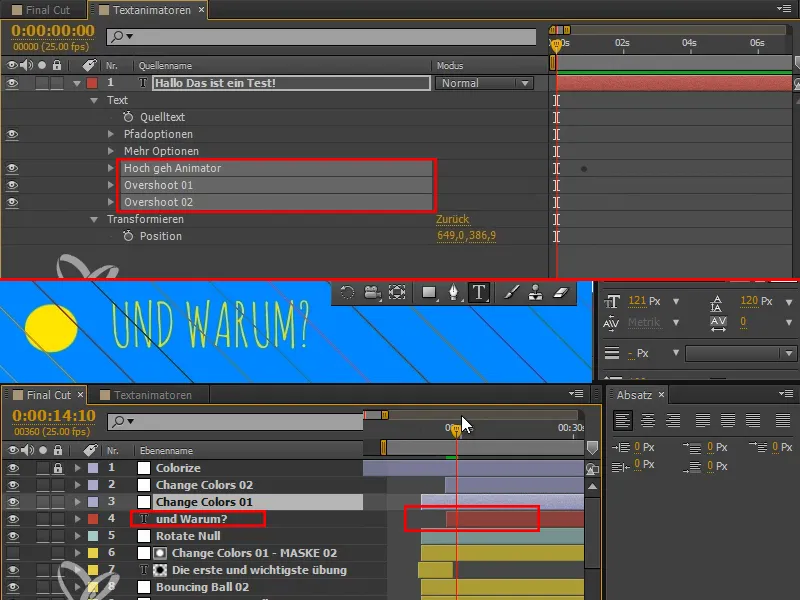
Proč je to nejdůležitější cvičení? Protože vám dává pocit pro animaci a je to to nejlepší, co můžete udělat, abyste si vytvořili vhled.
Krok 2
A teď na to aplikujeme náš textový animátor pomocí Ctrl+V.
Na „Hoch geh Animator“ nechci ovlivňovat průhlednost, takže ji odstraním. Otočení snížím na 56.
U „Overshoot 01“ také trochu snížím otočení, asi na -21.
A u „Overshoot 02“ nastavím otočení na přibližně 4. Otočení by mělo být trochu jemnější.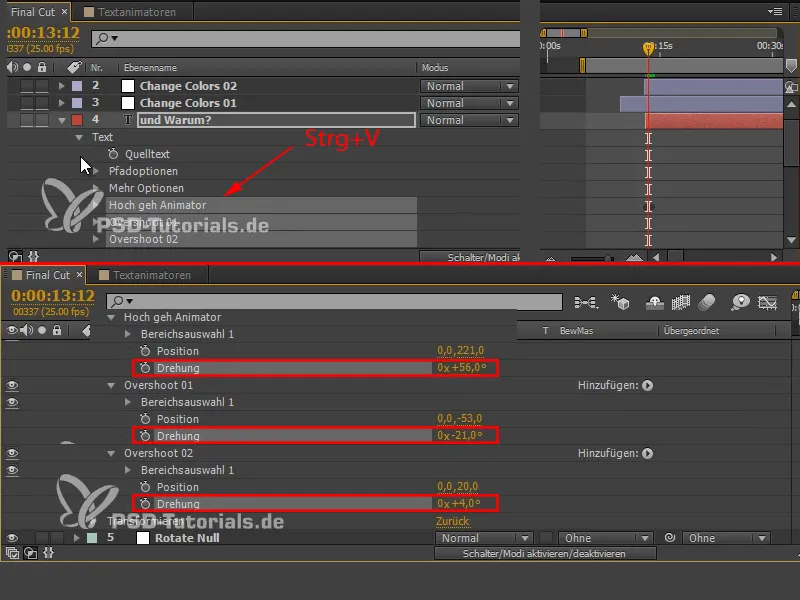
Krok 3
Celá věc je stále na nesprávném místě, přichází příliš brzy. A samozřejmě písmo musí být přesně na stejné linii, kde přistane i míček.
Krok 4
To už vypadá velmi dobře, ale ještě je mi to příliš dole. Rád bych posunul písmo a míček trochu výše.
Písmo mohu jednoduše posunout nahoru (1), ale s míčkem ještě musím provést úpravu.
Jde o „Bouncing Ball 02“, který musíme celkově posunout od místa, kde přistane. Vezmeme všechny snímky, které máme zde (2) a přejdeme na poslední z nich (3). Důležité je, abychom se nacházeli přesně na jednom z klíčových snímků, abychom mohli vlastnost posunout.
První snímek jsme omylem zahrnuli, ale nepotřebujeme ho, protože je příliš brzy. Takže ho s pomocí Shift+kliknutí vyjmeme z výběru (3).
Nyní posuneme x pozici (4) při označení všeho a při přesném zarovnání na jednom ze snímků.
Krok 5
Při sledování si uvědomuji, že stále je zde příliš mnoho otočení. Proto nastavím otočení u „Hoch geh Animator“ na 20, u „Overshoot 01“ na -8 a u „Overshoot 02“ na 3 nebo 4. Je to velmi jemné otočení, které se mi velmi líbí.
Ještě jeden tip: Pokud pracujete s pozicemi, zkuste pracovat s otočením podél pohybové osy. Zde to pomáhá celé situaci. Po redukci už není otočení skoro patrné, ale text již není tak nehybný. Právě na to je otočení zaměřeno - použít jej jemně k rozrušení formy trochu.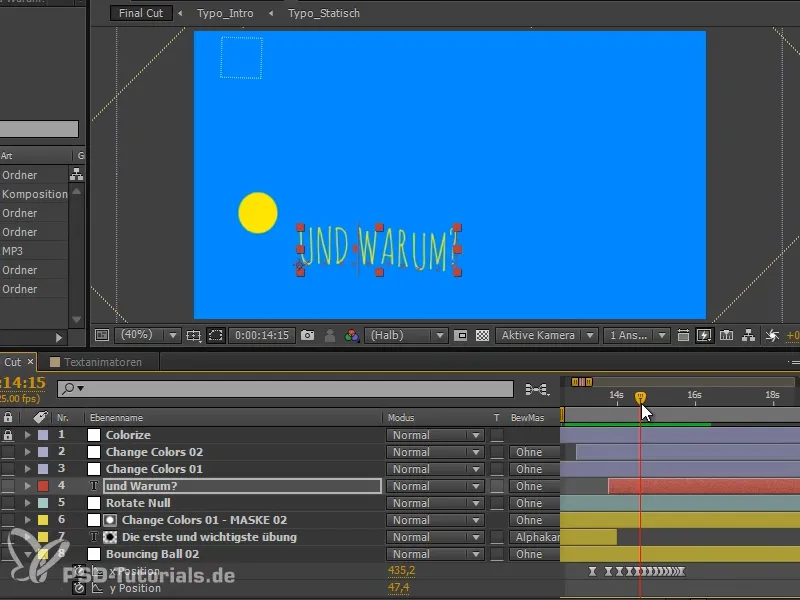
Nyní jsme se trochu naučili o textových animátorech a o tom, jak začlenit overshoots s více animátory, které běží přes text. Také jsme se naučili pracovat s Expressions, abychom to zjednodušili.
Textoví animátoři jsou skvělí a později vám ukážu ještě jednu možnost, na kterou jste jistě ještě nepřišli. S textovými animátory můžete totiž animovat ještě něco úplně jiného.
Pokračujeme v další části sady tutoriálů „Textoví animátoři - Doladění a přechod“.


